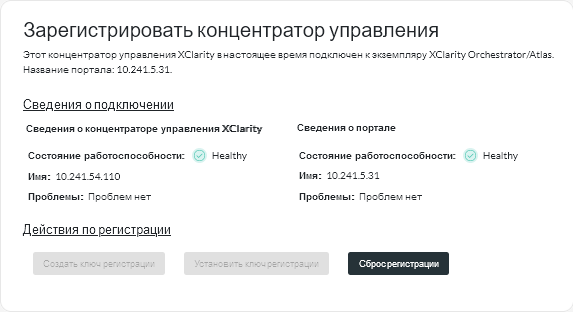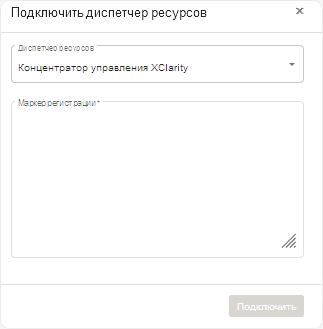После регистрации (подключения) Lenovo XClarity Management Hub в Lenovo XClarity Orchestrator можно начать управление устройствами и их мониторинг.
Перед началом работы
Убедитесь, что решение XClarity Management Hub доступно по сети из XClarity Orchestrator и что решение XClarity Orchestrator доступно по сети из XClarity Management Hub.
Процедура
Чтобы зарегистрировать XClarity Management Hub, выполните следующие действия.
- Создайте ключ регистрации концентратора управления.
- В строке меню XClarity Management Hub выберите Регистрация, чтобы открыть страницу Регистрация.
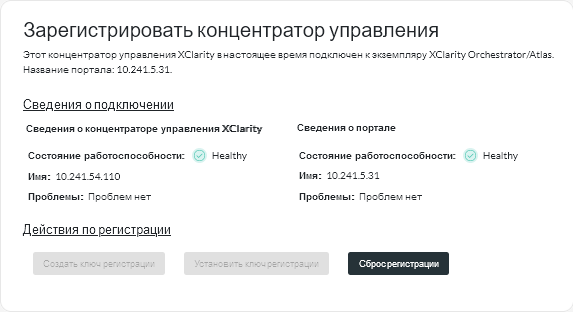
- Нажмите Создать ключ регистрации.
- Нажмите Копировать в буфер обмена, чтобы скопировать ключ регистрации, и закройте диалоговое окно.
- Добавьте ключ регистрации концентратора управления в XClarity Orchestrator.
- В строке меню XClarity Orchestrator нажмите , чтобы открыть карту Диспетчеры ресурсов.
- Нажмите значок Подключить (
 ), чтобы открыть диспетчер ресурсов. Диалоговое окно Подключить диспетчер ресурсов.
), чтобы открыть диспетчер ресурсов. Диалоговое окно Подключить диспетчер ресурсов.
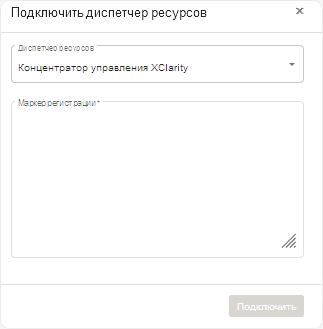
- Выберите XClarity Management Hub в качестве диспетчера ресурсов.
- Скопируйте ключ регистрации в поле Маркер регистрации.
- Нажмите Подключить, чтобы открыть диалоговое окно Подключить диспетчер ресурсов, которое содержит ключ регистрации XClarity Orchestrator.
- Нажмите Копировать в буфер обмена, чтобы скопировать ключ регистрации, и закройте диалоговое окно.
- Добавьте ключ регистрации XClarity Orchestrator в концентратор управления.
- В строке меню XClarity Management Hub выберите Регистрация, чтобы открыть страницу Регистрация.
- Нажмите Установить ключ регистрации.
- Скопируйте ключ регистрации в поле Маркер регистрации.
- Нажмите Подключить.